Os erros do WordPress vêm em todos os formatos e tamanhos. Na maioria dos casos eles são fáceis de decifrar; tal é a acessibilidade dos relatórios de erros do WordPress. Mesmo assim, quando o erro “413 Request Entity Too Large” aparece, ele pode deixar você coçando a cabeça.
Sem perceber, você já tem tudo o que precisa para entender e diagnosticar o erro. A boa notícia é que você só precisa de um acesso ao seu servidor através de um cliente e administrador SFTP (Secure File Transfer Protocol) padrão.
Neste artigo, vamos dar uma olhada em como resolver o erro “413 Request Entity Too Large”. Também lhe daremos uma rápida lista de passos a serem tomados antes de começar a resolver o erro, para tornar o processo super simples.
O que é o erro “413 Request Entity Too Large” (E por que ele existe)
Notamos que o nome do erro contém uma pista para a solução e o problema. Mas antes de começar a investigar, vamos lhe dizer a surpresa: está no adjetivo “Large/grande”.
Em poucas palavras, o erro “413 Request Entity Too Large” é um problema de tamanho. Acontece quando um cliente faz uma solicitação que é grande demais para o servidor final processar. Dependendo da natureza do erro, o servidor pode fechar a conexão completamente para evitar que mais solicitações sejam feitas.
Vamos dividir o erro em suas partes:
- “413”: Este é um dos 4xx códigos de erro, o que significa que há um problema entre o servidor e o navegador.
- “Request Entity”: A “entidade ” neste caso é a carga útil de informação que o cliente solicita ao servidor.
- “Too Large”: Isto é simples: a entidade é maior do que o servidor está disposto ou apto a servir.
Na verdade, este erro mudou seu nome em relação ao que originalmente era para ser mais específico e oferecer mais clareza. Agora é conhecido como o erro “413 Payload Too Large”, embora na prática, você verá o nome mais antigo muito mais.
Quanto ao porquê do erro, a explicação simples é que o servidor está configurado para negar carregamentos explícitos que são muito grandes. Pense nas vezes em que você faz upload de um arquivo onde há um limite máximo de tamanho de arquivo:
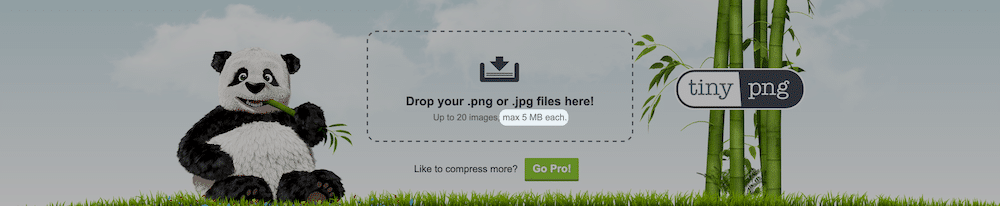
Na maioria dos casos, haverá alguma validação para parar o erro… se você estiver vendo o erro “413 Request Entity Too Large”, esses esforços de validação podem não ser tão estanques quanto você pensa.
O que você precisa para corrigir o erro “413 Request Entity Too Large”
Corrigir este erro é elevar o tamanho máximo do arquivo para o servidor em questão. Uma vez que isso esteja fora do caminho, você não deve mais ver o erro.
Como tal, para corrigir o erro “413 Request Entity Too Large”, você precisará do seguinte:
- Acesso do administrador ao seu servidor.
- Um cliente SFTP adequado (já cobrimos muitos deles no passado).
- O know-how para usar o SFTP – há um bom guia para o básico no WordPress.org, e você não precisará mais do que isso.
- Um editor de texto, embora não haja necessidade de nada muito complexo.
- Um backup limpo e atual, caso o pior aconteça.
Como um aparte, mencionamos o SFTP ao longo deste artigo, em oposição ao FTP. Em resumo, o primeiro é mais seguro do que o segundo (daí o nome). Dito isto, embora existam outras diferenças que você deve investigar, a funcionalidade permanece a mesma para a grande maioria dos usos.
Além disso, vale a pena notar que o painel MyKinsta tem muitas funcionalidades à mão para ajudá-lo a entrar em seu servidor. Por exemplo, cada site exibe informações de conexão SFTP que são fáceis de entender:
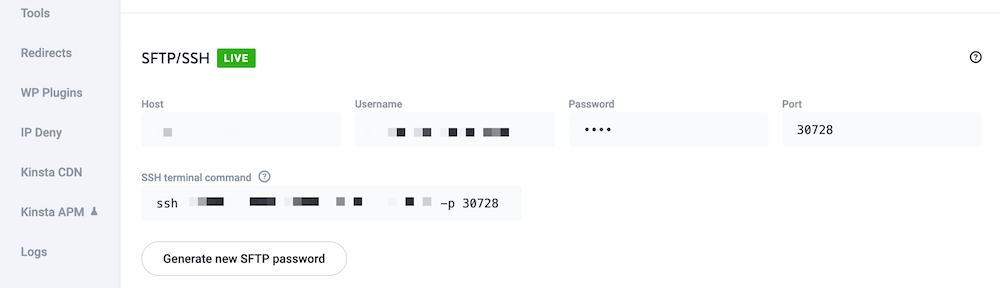
Isto pode ajudá-lo a entrar em seu site sem alarde. Em alguns casos, você poderá importar as credenciais diretamente para seu cliente SFTP escolhido.
3 “Pré-passos” que você pode tomar antes de corrigir o erro “413 Request Entity Too Large”
Antes de abrir sua caixa de ferramentas, há algumas medidas que você pode tomar para ajudar a resolver o erro “413 Request Entity Too Large”. Aqui estão dois – e cada um deles pode lhe dar uma solução bem-vinda para o erro.
1. Tente carregar um arquivo grande para o seu servidor através do SFTP
Como a questão está relacionada aos tamanhos de arquivo que atingem seu servidor, é uma boa idéia contornar a interface front-end e carregar um arquivo grande para o servidor você mesmo. A melhor maneira de fazer isso é através do SFTP.
De fato, protocolos como o SFTP são o mais próximo que você pode chegar em termos de como acessar seu servidor. Além disso, é possível excluir simultaneamente quaisquer problemas com a interface pública que possam estar causando o erro.
Para isso, entre em seu site através do SFTP e encontre a pasta wp-content. Aqui estará a pasta de uploads.
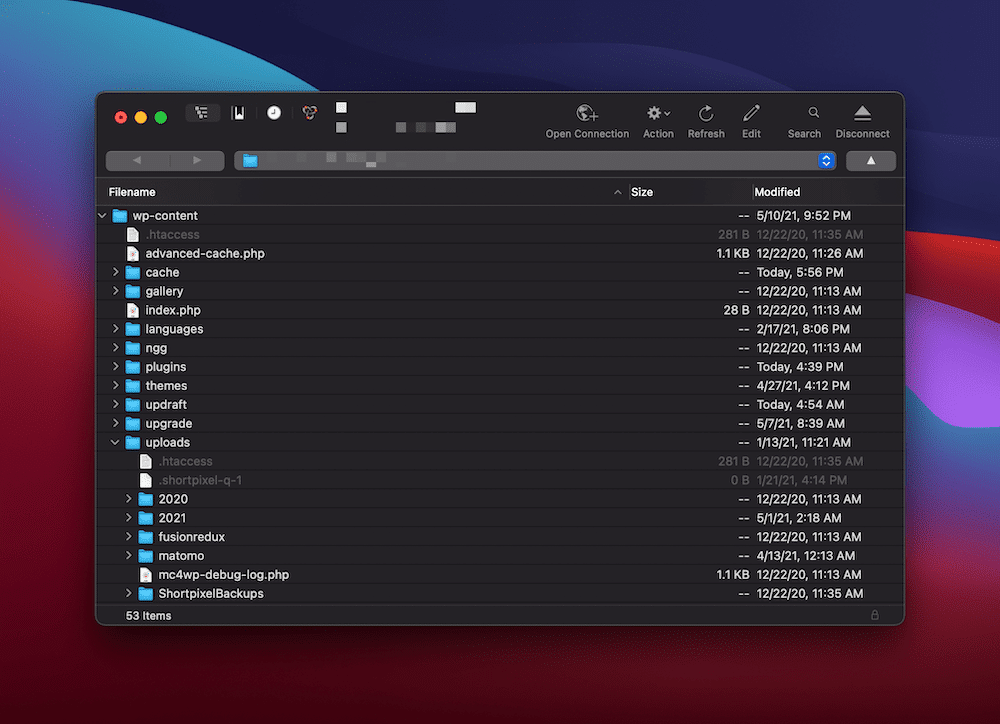
Em seguida, carregue seu arquivo para esta pasta no servidor e veja qual é o resultado. Se o upload for bem sucedido, sugerimos o envio de um e-mail para o desenvolvedor do site, pois eles podem querer investigar o assunto mais a fundo no front-end.
2. Verificar erros de permissão de servidor
Naturalmente, os erros de permissão impedirão que qualquer pedido de servidor seja executado. Como tal, você deve verificar se o usuário tem permissões suficientes para carregar arquivos de qualquer tamanho. Uma vez que isto esteja ordenado, o erro deve desaparecer.
O primeiro passo é determinar se este é um problema com um único usuário (caso em que podem ser restringidos por uma razão). Se o erro “413 Request Entity Too Large” estiver acontecendo para vários usuários, você pode ter mais certeza de algo que precisa de sua contribuição.
Sugerimos dois “pré-fixos” aqui:
- Verifique duas vezes suas permissões de arquivo WordPress, caso haja algum problema.
- Remover e recriar seu usuário SFTP (uma investigação geral é uma grande idéia).
Embora eles possam não resolver o erro em primeira instância, você saberá pelo menos que seu arquivo e estrutura de usuário é como deveria ser.
Como resolver o erro “413 Request Entity Too Large” para seu site WordPress (3 maneiras)
Uma vez que você tenha passado pelos passos prévios, você está pronto para enfrentar o erro de frente.
Os três métodos a seguir são listados dos mais fáceis aos mais difíceis, com o entendimento de que o caminho de menor resistência é o melhor a tomar.
1. Edite seu arquivo WordPress functions.php
Primeiramente, você pode trabalhar com seu arquivo functions.php para ajudar a aumentar o tamanho do upload do arquivo para seu site. Para isso, primeiro entre em seu site através do SFTP usando as credenciais encontradas dentro de seu painel de controle de hospedagem.
Quando você estiver dentro, você vai querer procurar o arquivo em si. O arquivo functions.php deve estar na raiz do seu servidor. Em muitos casos, esta raiz é chamada www ou public_html, ou pode ser o nome abreviado de seu site.
Uma vez encontrado, você pode abri-lo em seu editor de texto de sua escolha. Se você não ver o arquivo, você pode criá-lo usando seu editor de texto.
Uma vez que você tenha um arquivo aberto, digite o seguinte:
@ini_set( '_max_size' , '64M' );
@ini_set( 'post_max_size', '64M');
@ini_set( 'max_execution_time', '300' );Em resumo, isto aumenta o tamanho máximo do arquivo de postagens e uploads enquanto aumenta o tempo que o servidor vai gastar tentando processar a solicitação. Os números aqui podem ser o que você desejar, mas devem ser grandes o suficiente para fazer o erro desaparecer. Na prática, 64 MB é suficiente para todas as tarefas, exceto a mais pesada.
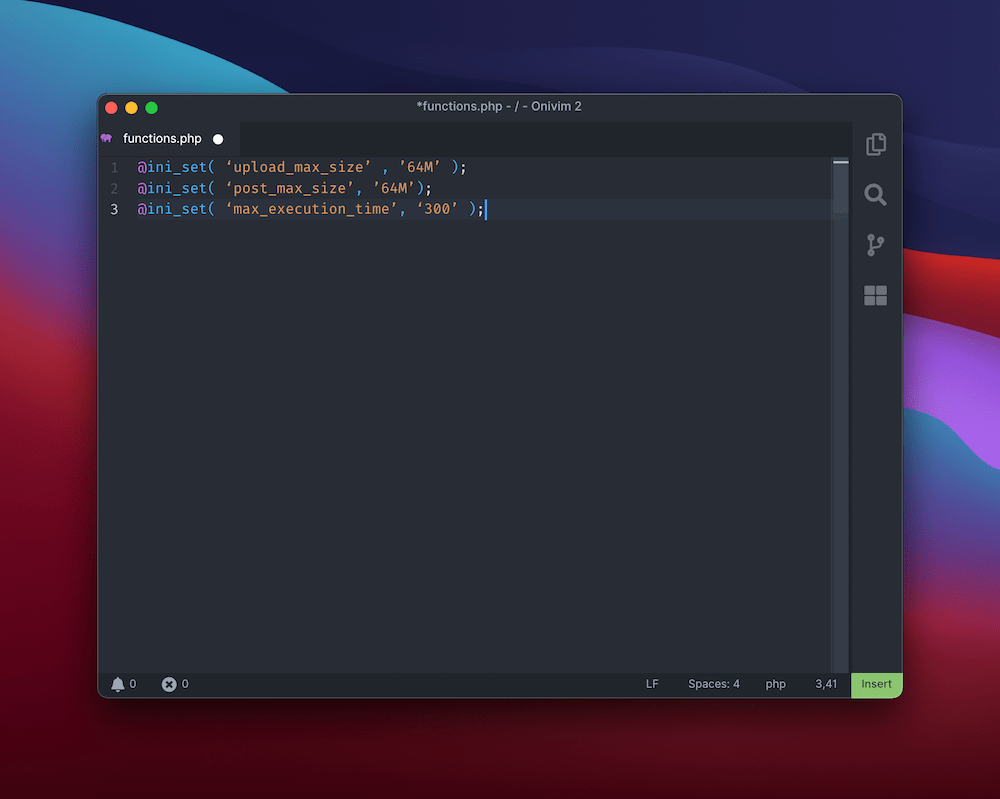
Quando você estiver pronto, salve seu arquivo e carregue-o novamente no servidor. Em seguida, verifique se o erro “413 Request Entity Too Large” ainda existe. Se existir, siga para o próximo método.
2. Modifique seu arquivo .htaccess WordPress
Assim como seu arquivo functions.php, seu .htaccess arquivo fica em seu servidor. A diferença aqui é que o arquivo .htaccess é um arquivo de configuração para servidores Apache. Se você é um cliente Kinsta, saberá que rodamos servidores Nginx, então você não verá este arquivo em sua configuração.
Ainda assim, para aqueles com um servidor Apache, esta é a abordagem que você precisará. Assim como na orientação para functions.php, primeiro faça login em seu servidor através do SFTP, depois procure em sua pasta raiz como antes.
O arquivo .htaccess deve estar dentro deste diretório, mas se estiver faltando, sugerimos que você entre em contato com seu host para determinar onde ele está, e se seu servidor roda no Nginx em seu lugar.
Depois de encontrá-lo, abra-o novamente. Você verá algumas tags, e a mais importante aqui é # END WordPress. Você vai querer colar o seguinte depois desta linha:
php_value upload_max_filesize 64M
php_value post_max_size 64M
php_value max_execution_time 300
php_value max_input_time 300Em resumo, isto faz quase a mesma coisa que o código que você adicionaria ao arquivo functions.php, mas é semelhante a dar instruções diretas ao servidor.
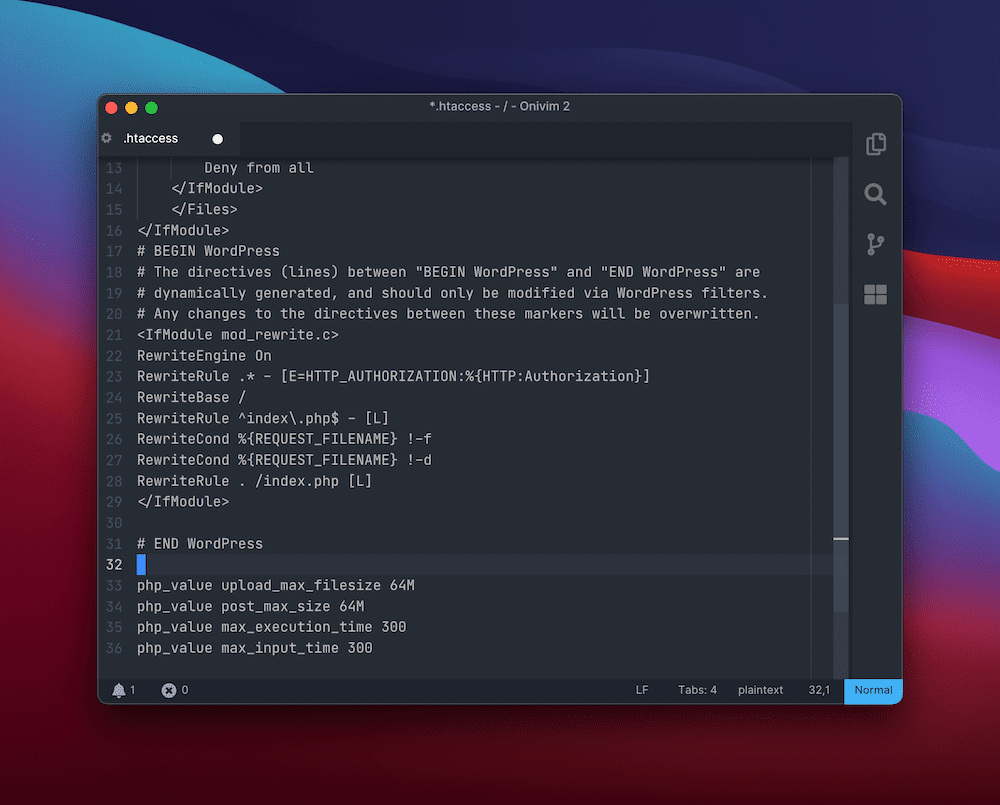
Quando tiver terminado, salve suas alterações, carregue o arquivo e verifique novamente seu site. Se você ainda estiver tendo problemas, sugerimos novamente que entre em contato com sua hospedagem, pois ele precisará verificar alguns aspectos de sua configuração que estão além do escopo deste artigo.
3. Altere sua configuração de servidor Nginx
Nosso método final é específico para os servidores Nginx – aqueles utilizados em Kinsta. O objetivo é o mesmo que quando se trabalha com o arquivo .htaccess, no sentido de que você está falando com o servidor, em vez de passar pelo WordPress.
Mencionamos que para os servidores Apache você vai usar .htaccess. Para os servidores Nginx, porém, você vai querer encontrar o arquivo nginx.conf. Ao invés de acompanhá-lo em cada passo da cadeia, nós revisamos todos os detalhes em nosso artigo sobre a mudança do tamanho máximo de upload do WordPress.
Lembre-se de que você também precisará alterar o arquivo php.ini com base nas mudanças que fizer no nginx.conf. Também já abordamos isso no artigo do blog acima mencionado, portanto, dê uma olhada lá para os passos exatos.
Resumo
Apesar de WordPress ser uma plataforma sólida, você verá muitos erros WordPress diferentes ao longo do tempo. O erro “413 Request Entity Too Large” está relacionado ao seu servidor, porém – não ao WordPress. Como tal, há uma abordagem diferente para resolver este erro do que outras questões específicas da plataforma.
Se você tem conhecimentos de SFTP, não há razão para não poder corrigir este erro rapidamente. Ele está relacionado ao tamanho de upload especificado nos arquivos de configuração de seu servidor, portanto, será necessário procurar os arquivos .htaccess ou nginx.config. É uma brisa abrir seu editor de texto e fazer as mudanças nestes arquivos, e se você for um cliente Kinsta, estamos à disposição para lhe dar suporte através do processo.


